Щось пішло не так, і тепер екран вашого iPhone збільшено. Можливо, ви зможете на короткий час зменшити масштаб, коли відкриваєте програми або переходите на головний екран. Але крім цього, ви застрягли, дивлячись на крихітну частину збільшеного екрана.
Це поширена проблема для користувачів iPhone. Насправді це є результатом функції iPhone, спрямованої на допомогу людям з вадами зору. Якщо ваш iPhone застряг із збільшенням, дізнайтеся, як це виправити, нижче.
Зміст
- Пов'язані:
- Чому екран мого iPhone збільшується?
- Як вимкнути або керувати масштабуванням на вашому iPhone
-
Що робити, якщо я не можу зменшити масштаб, натиснувши трьома пальцями?
- Перейдіть до налаштувань на вашому iPhone, щоб вимкнути масштабування:
- Використовуйте iTunes або Finder на комп’ютері, щоб вимкнути масштабування:
-
Перевірте також інші налаштування доступності
- Схожі повідомлення:
Пов'язані:
- Помилка чорного екрана iPhone після оновлення iOS, виправте
- Екран iPhone або iPad не обертається? Ось як це виправити
- Де доступність в iOS 13 та iPadOS? Ми знайшли це та багато іншого
- Використовувати iPhone або iPad без дотику? Як використовувати повний доступ до клавіатури
Чому екран мого iPhone збільшується?
Apple включає в своє програмне забезпечення багато функцій доступності, щоб кожен міг використовувати продукти Apple. Одна з цих функцій, Zoom, дозволяє збільшувати вміст на екрані iPhone, щоб його було легше бачити. Ймовірно, ви помилково ввімкнули цю функцію.
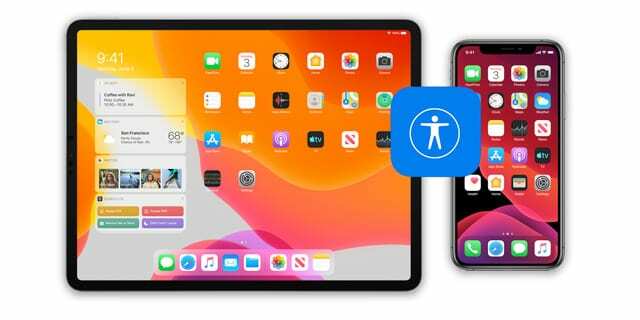
Як вимкнути або керувати масштабуванням на вашому iPhone
Щоб збільшити або зменшити екран вашого iPhone двічі торкніться трьома пальцями. Якщо це не допомогло, спробуйте подвійне торкання ще швидше і переконайтеся, що ваші пальці не дуже близько один до одного.
Коли масштаб увімкнено, ви можете переміщатися по екрану iPhone, перетягуючи трьома пальцями. Таким чином, ви зможете продовжувати використовувати свій iPhone без необхідності зменшувати масштаб.

Що робити, якщо я не можу зменшити масштаб, натиснувши трьома пальцями?
Іноді зменшити масштаб екрана iPhone не так просто, як повинно бути. Якщо подвійне торкання трьома пальцями не зменшує масштаб, можливо, тому ваш iPhone не відповідає. Спробуйте примусово перезавантажити пристрій, щоб виправити це.
Якщо це не допомогло, ви можете замість цього вимкнути масштабування в налаштуваннях iPhone. Це можна зробити на самому пристрої або за допомогою комп’ютера.
Перейдіть до налаштувань на вашому iPhone, щоб вимкнути масштабування:
- Ви повинні мати можливість переміщатися по збільшеному iPhone, перетягуючи трьома пальцями. Якщо ви можете це зробити, перейдіть до програми Налаштування.
- На iOS 13 і новіших версіях: Йти до Налаштування > Доступність > Масштаб.
- На iOS 12 або раніше: Йти до Налаштування > Загальні > Доступність > Масштаб.
- Вимкніть Збільшити особливість.
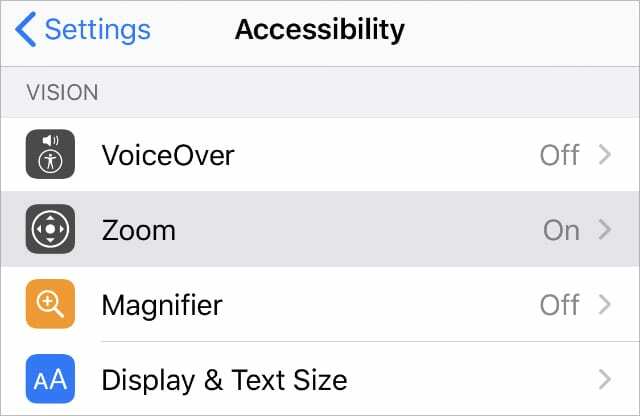
Використовуйте iTunes або Finder на комп’ютері, щоб вимкнути масштабування:
- Підключіть свій iPhone до комп’ютера за допомогою офіційний кабель Apple Lightning. Бажано використовувати комп’ютер, з яким ваш iPhone раніше з’єднався, щоб вам не потрібно було вводити свій пароль або натискати Довіра.
- На macOS Catalina: відчинено Finder і виберіть свій iPhone на бічній панелі. Потім перейдіть до Генеральний табл.
- У Windows або macOS High Sierra або раніше: відчинено iTunes і виберіть свій iPhone у верхньому лівому куті екрана. Потім перейдіть до Резюме.
- Під Параметри розділу, клацніть Налаштувати доступність.
- Зніміть вибір Збільшити у спливаючому вікні, що з’явиться, а потім клацніть в порядку.
- Щоб підтвердити нові налаштування доступності, Синхронізувати з вашим iPhone.
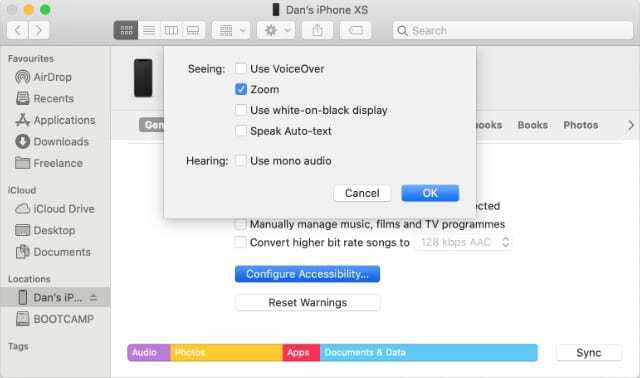
Перевірте також інші налаштування доступності
Якщо вам не потрібно збільшувати екран вашого iPhone, щоб читати невеликий текст, немає причин залишати цю функцію доступності включеною взагалі. Вимкнувши його, ви виключите ризик випадкового збільшення вашого iPhone в майбутньому.
Зум — не єдина функція, яку варто вимкнути на вашому iPhone, якщо вона вам не потрібна. Вам також слід вимкнути такі функції, як VoiceOver або AssistiveTouch. Перегляньте всі додаткові функції в Налаштування доступності на вашому iPhone.

Ден пише навчальні посібники та посібники з усунення несправностей, щоб допомогти людям максимально використати свої технології. Перш ніж стати письменником, він отримав ступінь бакалавра звукових технологій, керував ремонтом в Apple Store і навіть викладав англійську мову в Китаї.